Photoshopアクション機能を使用して写真をバッチ編集する方法
デジタルイメージングは写真に革命をもたらしました。 PhotoshopとLightroomを使用すると、数年前には想像もできなかった結果を得ることができます。しかし、それはもはやあなたの写真のためにコンピューターで何ができるかということではありません。それはあなたの代わりにあなたのコンピュータができることについてでもあります。今日は、アクションの助けを借りて、Photoshopで写真を一括編集する方法を紹介します。
このテクニックが役立つ理由
Lightroomは単純なバッチに最適です露出、コントラスト、ホワイトバランスなどを編集すると、もう少し様式化されたものが必要なときにカバーできなくなります。そこでPhotoshopが登場します。会社の全体的なビジョンに合わせて様式化された画像のバッチが必要な場合、これは完璧なソリューションです。

必要な作業は、編集を1つの写真に適用し、Photoshopに残りの写真に対して同じ手順を繰り返しさせることだけです。
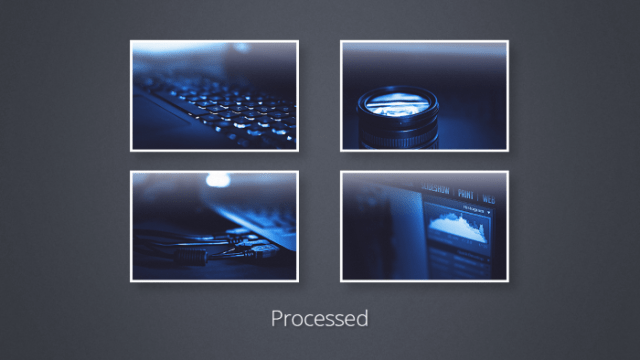
ステップ1:写真の準備
すべての写真を準備して、同じフォルダーに保存してください。
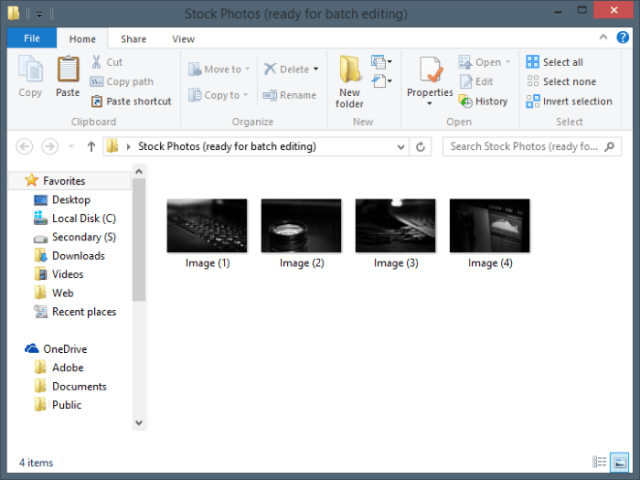
ステップ2:アクションを記録する
写真を開くことから始めます。
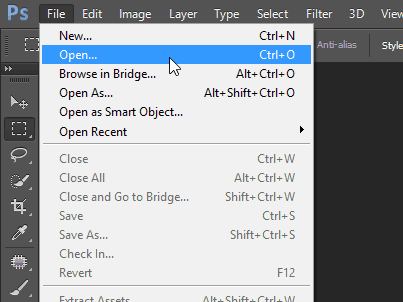
次に、アクションパネルに移動します。大きな再生ボタンのように見えるはずです。表示されない場合は、PhotoshopのWindowsメニューから有効にできます。
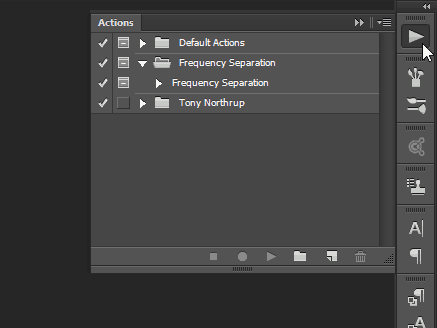
アクション(またはほとんどの人が呼ぶフォルダー)の新しいセットを作成して、物事を整頓してください。
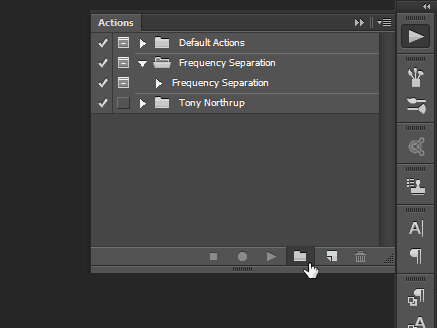
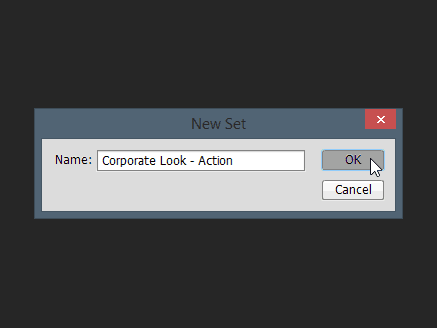
次に、小さなボタンでアクションを作成します「新しいレイヤー」アイコンのように見えます。適切な名前を付け、オプションでファンクションキーと色を割り当てます。完了したら、「記録」を押してアクションの作成を開始します。
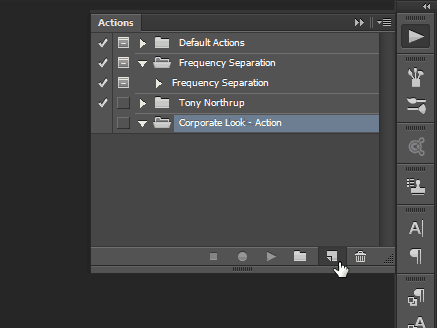
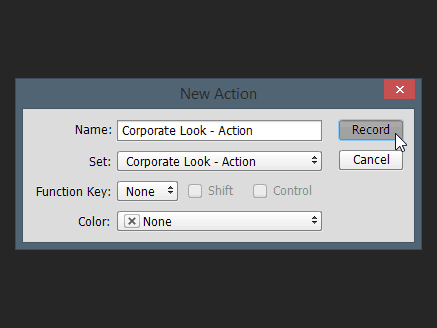
これから、あなたがすることは何でも適用されます画像に。保存および開くを含むすべてのコマンドは、アクションの一部として記録および保存されます。これが、私がコミットした変更の簡単なタイムラプスビデオです。
これが、私がコミットした変更の簡単なタイムラプスビデオです。
アクションパネルに戻り、準備ができたら「停止」ボタンを押してください。
ステップ3:アクションを使用して写真をバッチ編集する
アクションの作成が完了したら、すぐに活用できます。選択して開始 ファイル>自動化>バッチ.
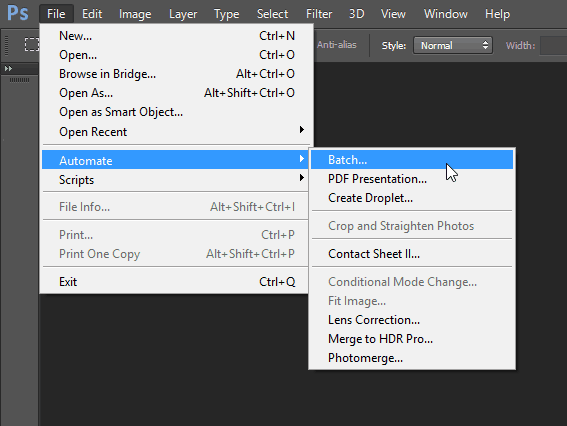
[バッチ編集]ダイアログで、適切な設定を選択します。 [保存]および[閉じる]ステップはアクションの一部であったため、基本的にフォルダーを選択して[OK]を押すだけでした。
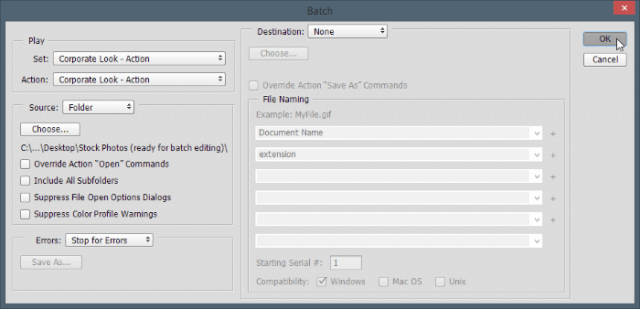
これを行うと、Photoshopは短いてんかんの経験、そしてあなたは、あなたがソフトウェアプログラムでどれだけ速くなったとしても、コンピュータは常にあなたより速いという突然の認識に来るでしょう。必要なすべてのステップは、瞬きするたびに各画像に対して実行されます。
しかし、ちょっと-明るい面を見て-あなたのクライアントそれがすべての仕事をしたのはあなたなのか、Photoshopがあなたのためにしたのかはわからない!ワークフローを劇的に高速化する素晴らしく簡単な方法。最終的な画像は次のとおりです。
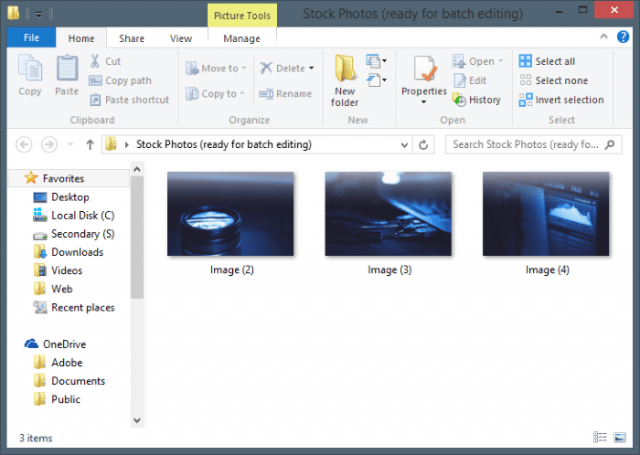
この例では3つの画像しか使用していませんが、このプロセスを使用して、Photoshopで必要に応じて数千、数百万もの写真を一括編集することができます(そもそも多くの写真がある場合)。これまでに示した例とは別に、これはバッチのシャープ化、サイズ変更、回転などにも使用できます。










コメントを残す